Windows Media Player 12 - ¿Qué hay de nuevo y cómo funciona?
Windows 7 viene con el nuevo Windows Media Player 12 , que se ve y se siente muy similar al Windows Media Player 11 , pero con algunos ajustes y adiciones nuevos. La interfaz se ha reducido un poco y la navegación con pestañas de Windows Media Player 11 se ha reemplazado con una vista separada "Reproduciendo ahora" y un ('Now Playing')panel de lista(list pane) plegable con pestañas en el lado derecho para listas de reproducción, grabación y sincronización. Quizás lo más significativo es la funcionalidad con la barra de tareas de Windows(Windows taskbar) , que le permite controlar la reproducción con Windows Media Player 12 minimizado. Echa un vistazo a la gira práctica a continuación para obtener una breve descripción general de las características principales deReproductor de Windows Media 12(Windows Media Player 12) .
Configuración(Time Setup) por primera vez de Windows Media Player 12
Cuando ejecute Windows Media Player 12 por primera vez , se le pedirá que elija algunas configuraciones. Puede usar la 'Configuración recomendada'('Recommended settings') si planea usar Windows Media Player 12 como su reproductor multimedia predeterminado y no le importa enviar datos de uso a Microsoft , pero si desea un poco más de control, elija 'Configuración personalizada'('Custom settings') .
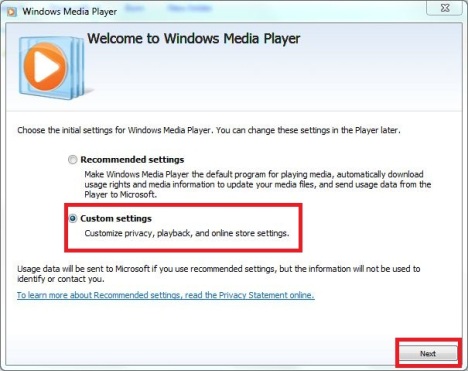
Cuando elija 'Configuración personalizada'('Custom settings') , accederá a la pestaña 'Opciones de privacidad' . ('Privacy Options')Las opciones de 'Experiencia de reproducción mejorada'('Enhanced Playback Experience') son útiles para recuperar la carátula del álbum y otra información del artista(artist info) , y si ha comprado música, puede optar por descargar los derechos de uso automáticamente cuando reproduzca el archivo.
También puede editar la configuración de Cookies (lo llevará a las preferencias de Internet Explorer ) y optar por no enviar datos de uso a Microsoft . Si planeas ver algún medio ultrasecreto o vergonzoso (está bien, tener una gran colección de melodías de programas no te hace menos hombre), puedes optar por no almacenar tu historial de Música(Music) , Imágenes(Pictures) , Video o Listas de reproducción(Video or Playlists) . Antes de hacer clic en Siguiente, haga clic en la pestaña 'Declaración de privacidad'('Privacy Statement') , si está interesado en una lectura(dense reading) más detallada .

Por último, se le pedirá que elija tipos de archivo para Windows Media Player 12 . Recomendamos encarecidamente elegir los tipos de archivo manualmente, a menos que planee usar Windows Media Player 12 para cada archivo de película, audio, video e imagen(video and picture file) (lo cual no es inviable).

Sin embargo, como verá en la lista, hay algunos archivos que preferiría tener un manejo de programa(program handle) más calificado , especialmente porque ocasionalmente hay problemas con los códecs. Seleccione las extensiones que desea abrir con Windows Media Player 12 y haga clic en Guardar(Save) .
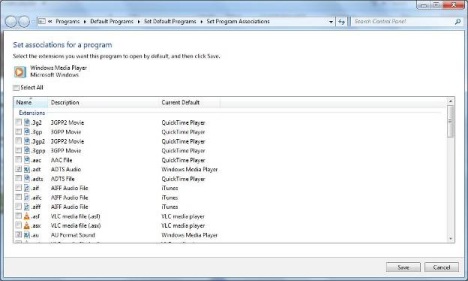
Agregar archivos a su biblioteca de Windows Media Player(Windows Media Player Library)
Una vez que haya terminado con la configuración, accederá automáticamente a la vista Biblioteca(Library) . Este es su centro de comando(command center) principal y, por ahora, solo tendrá las melodías que vienen de serie con su instalación de Windows 7.
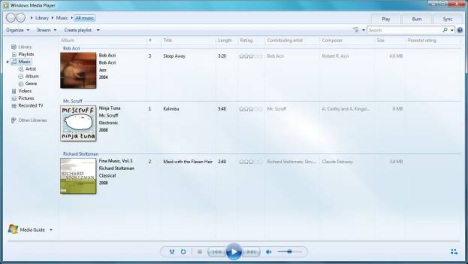
Para involucrar a su biblioteca de música(music library) , haga clic en Organizar(Organize) , 'Administrar bibliotecas'('Manage Libraries') y elija Música(Music) (o Videos, Imágenes, TV grabada(Videos, Pictures, Recorded TV) ).

La siguiente ventana le mostrará las ubicaciones de su biblioteca. Para que Windows Media Player 12 encuentre su música, simplemente agregue las carpetas donde se encuentra su música. Haga clic en 'Agregar...'('Add…') y busque la carpeta. Agregue(Add) tantos como desee y luego haga clic en Aceptar(OK) .
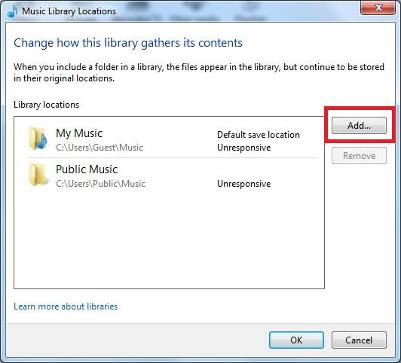
A continuación, haga clic en Organizar(Organize) nuevamente y haga clic en 'Aplicar cambios en la información de medios'('Apply media information changes') .
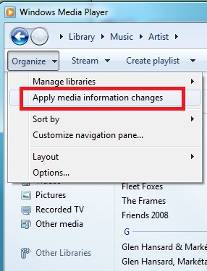
En este punto, es posible que desee ir a tomar un sándwich, dependiendo de cuán extensa sea su colección de música(music collection) . Cuando regreses, verás tu biblioteca, repleta de todas tus canciones.

Vistas, navegación y búsqueda(Browsing and Search) a través de su biblioteca(Your Library)
Puede explorar su biblioteca de música(Music Library) por artista(Artist) , álbum o género(Album or Genre) y usar una de las tres vistas: icono(Icon) , mosaico y detalles(Tile and Details) . Los detalles(Details) son particularmente útiles para examinar amplias bibliotecas o usar la función de búsqueda(Search feature) , pero las vistas de iconos y mosaicos(Icon and Tile views) agregan algo de atractivo visual(eye candy) , especialmente si tiene todas las portadas de sus álbumes descargadas.
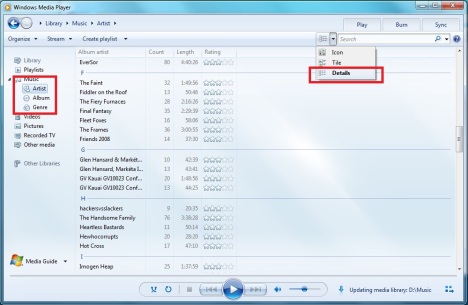
Puede recorrer las diferentes vistas simplemente haciendo clic en el botón 'Ver opciones'('View options') o puede elegir una del menú desplegable.
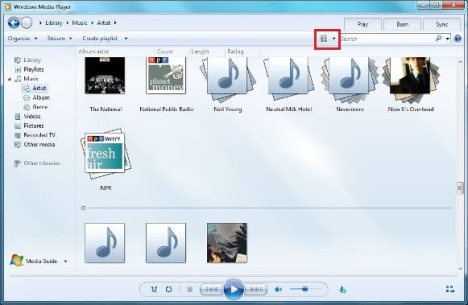
Si desea navegar por toda su biblioteca rápidamente, haga clic en Música(Music) en el lado izquierdo y luego escriba un término en el cuadro de búsqueda(search box) . Si desea buscar solo por Artista, Álbum(Artist, Album) o Género(Genre) , elija la vista adecuada.
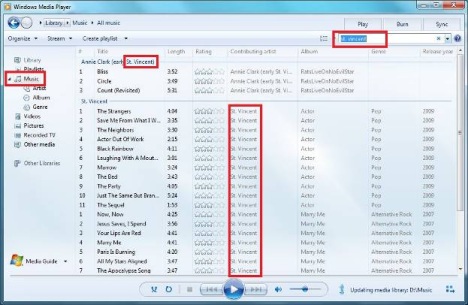
Además de música y video(music and video) , puede organizar imágenes y programas de TV grabados agregándolos a las bibliotecas respectivas.
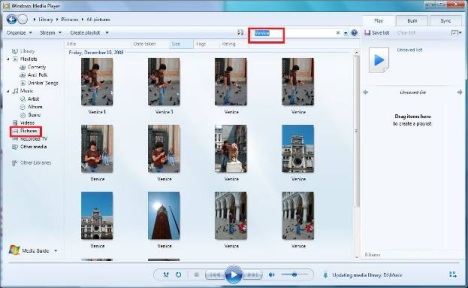
Creación de listas de reproducción, grabación(Burning) y sincronización
Puede crear una lista de reproducción haciendo clic en el botón 'Crear lista de reproducción'('Create playlist') en la parte superior o arrastrando un álbum, artista(Album, Artist) o género(Genre) al ícono de listas de reproducción a la izquierda.(Playlists)
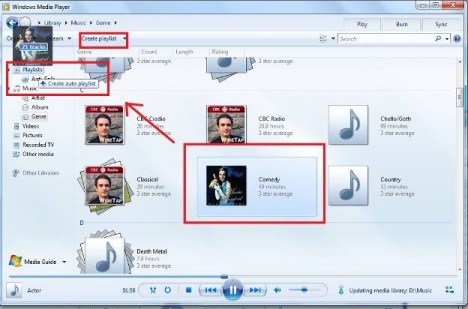
También puede crear una lista de reproducción automática(auto playlist) desde el menú 'Crear lista de reproducción' . ('Create playlist')Esto crea automáticamente una lista de reproducción basada en ciertos criterios, como el número de reproducciones(play count) , el género y la calificación(genre and rating) .

Para grabar y sincronizar(burning and syncing) , puede usar la barra lateral de la lista(list sidebar) a la derecha. Simplemente(Simply) haga clic en una de las pestañas en la parte superior derecha para abrirla y luego arrastre los archivos a la barra lateral para agregarlos a su lista de reproducción, lista(play list) de grabación o dispositivo portátil.
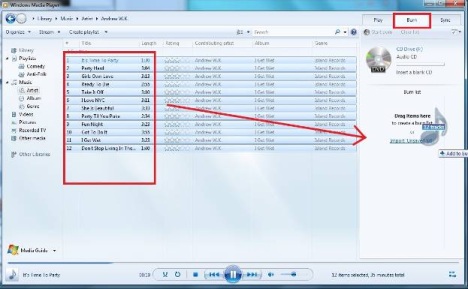
Dale un nombre haciendo clic en "Grabar lista"('Burn list') y escribiendo un nuevo título. Luego inserte un CD en blanco y haga clic en (CD and click) 'Iniciar grabación'('Start burn') .

La vista Ahora suena
Una nueva característica de Windows Media Player 12 es la nueva vista 'Reproduciendo ahora'('Now Playing') que se usa para videos (pero también se puede usar para música). También puede cambiar a 'Reproduciendo ahora'('Now Playing') haciendo clic en el botón en la esquina inferior derecha(right-hand corner) . Vuelva atrás haciendo clic en el mismo botón en la esquina superior derecha de la ventana "Reproduciendo ahora" .('Now Playing')

Esta vista aparece automáticamente cuando se reproduce un video. Haga clic(Click) en el botón en la esquina inferior derecha para ir a pantalla completa. Los controles de reproducción desaparecen después de mantener el mouse inmóvil durante unos segundos.

Ya sea que esté en la vista 'Reproduciendo ahora'('Now Playing') o en la vista Biblioteca(Library) , puede controlar la reproducción simplemente pasando el mouse sobre Windows Media Player 12 en la barra de tareas. Esto abre los controles, así como una vista previa de la pantalla.
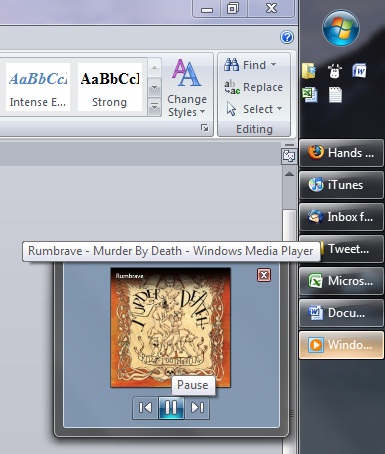
Conclusión
Eso cubre la funcionalidad básica de Windows Media Player 12 . Como puedes ver, es increíblemente rápido e intuitivo de usar. Con su función de búsqueda(search feature) y diseño de biblioteca(Library) , es un digno competidor de iTunes. Incluso hay una Guía de medios de Microsoft(Microsoft Media Guide) que le permite buscar artistas populares y escuchar vistas previas de canciones, al igual que en la tienda de iTunes.

Más allá de su funcionalidad básica, Windows Media Player 12 tiene un gran potencial para administrar todos los medios de su hogar organizando sus programas de TV grabados y accediendo a bibliotecas en red. Estén(Stay) atentos para obtener guías más detalladas sobre estos temas.
¿ Descubrió una característica interesante en Windows Media Player 12 ? ¿ Echas de menos algo(Miss something) de Windows Media Player 11 ? Cuéntanoslo en los comentarios.
Related posts
Menús y vistas de Windows Media Player 12 explicados
Transmitir su biblioteca de Windows Media Player 12 a través de Internet
Transmita música a través de su red doméstica con Windows Media Player 12
Reproduzca cualquier formato de video en Windows Media Player 12
Compre en línea y use la Guía de Windows Media con Windows Media Player 12
Cómo deshabilitar el Radeon Software overlay (ALT+R)
12 cosas que puedes hacer con el Video Editor de Windows 10
Cómo usar las mejoras de reproducción en Windows Media Player 12
¿Qué es Windows Game Mode?¿Qué hace Game Mode?
Cómo ripear un CD con Windows Media Player, en Windows
Use 3nity Media Player para ver películas y grabar DVDs
¿Cómo corregir Audio Delay en VLC Media Player
Cómo transmitir tu música con OneDrive y la aplicación Groove Music para Windows
Las 7 mejores máscaras de Windows Media Player 12 en 2012
Cómo PIN Steam Juegos Para comenzar en Windows 10
Cómo instalar y usar complementos de Windows Media Player 12
Las 7 mejores máscaras de Windows Media Player 12 en 2010
La guía completa para reproducir música con Cortana y Groove Music, en Windows 10
4 maneras de tomar una captura VLC screen y guardar marcos de video
Media Player Hotkey: Assign Teclas de acceso rápido a todos los jugadores Media
